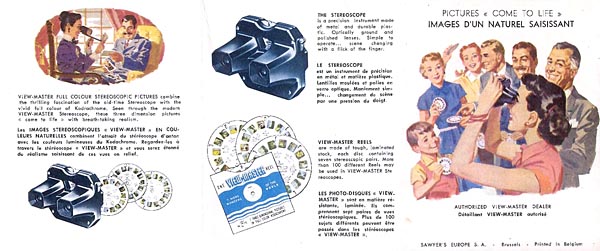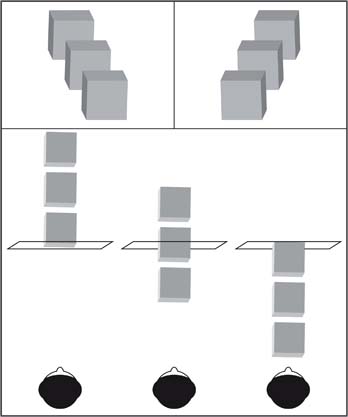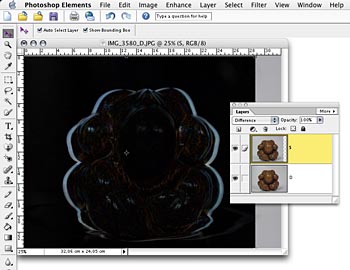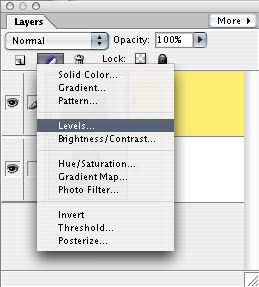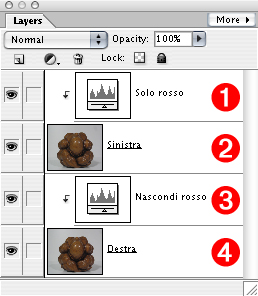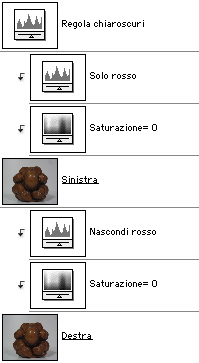 |
Gli anaglifiFotografie tridimensionali: alla portata di tutti |
||||||||||||||||||
|
Presentazione e |
Se desideri, puoi immediatamente prelevare le azioni per eseguire in automatico, con Adobe Photoshop, le operazioni qui descritte. Funzionano con Adobe Photoshop CS3 e molte versioni precedenti. Dovrebbero funzionare anche con Adobe Photoshop Elements. Tutti i programmi e i codici sorgente in questo sito sono freeware (GPL). Leggi qui i termini della licenza.Quei meravigliosi strumenti ottici che abbiamo in dotazione dalla nascita – i nostri occhi – sono collegati a un sofisticato elaboratore d’immagine – il nostro cervello – così da percepire non solo le sagome e i colori di ciò che ci sta intorno ma anche le relative distanze. Da tempi ormai remoti la fotografia è stata intesa anche come sistema per la realizzazione di immagini stereoscopiche che consentono la percezione della tridimensionalità. Alla base sempre il medesimo sistema: due immagini scattate da differenti inquadrature. Come per i nostri occhi, anche nella foto stereoscopica sono necessarie due distinte foto scattate a qualche centimetro l’una dall’altra. Le differenze tra le due sono poi interpretate dal cervello che garantisce la percezione delle distanze. I problemi – e le relative differenti soluzioni – nascono quando si devono realizzare sistemi adatti alla visione distinta di due immagini. I sistemi più semplici li abbiamo forse sperimentati da bambini con i visori chiamati “View Master” diffusi fin dagli anni ’50 e ora sul mercato con fogge diverse ma sempre con il medesimo principio: due diapositive sono mostrate separatamente per i due occhi.
Allo stesso modo, si possono fare foto stereo su diapositive da usare in seguito con visori più evoluti dotati di regolazione della distanza interpupillare e allineamento verticale. Esistono anche metodi più complessi – quali la proiezione di due immagini polarizzate da visionare con appositi occhiali piuttosto che immagini diverse mostrate a video visibili poi con occhiali sincronizzati – o molto più semplici: gli anaglifi. Gli anaglifi: le foto 3D per tuttiPartendo da due foto digitali si tiene il canale rosso di una mentre dell’altra il verde e il blu; le si monta a formare una immagine unica da osservare con occhiali con una lente rossa e una ciano. Automaticamente l’occhio sinistro – in corrispondenza della lente rossa – percepirà la sola componente rossa dell’immagne (l’immagine sinistra) mentre l’occhio destro – dove gli occhiali hanno la lente ciano – vedrà la sola componente verde/blu. Grazie al cervello che combina le due immagini sarà come vedere un’immagine tridimensionale dai colori reali. In teoria, a questo punto occorrerebbero due fotocamere identiche per potere scattare le due immagini da elaborare.
Il kit comprende tutto il necessario per realizzare e vedere – già sul proprio monitor – immagini con la tecnica degli anaglifi. Unico neo da segnalare il software fornito: è solo per PC. In questo kit è da apprezzare la qualità degli occhiali che, a differenza di prodotti economici di produzione dubbia, presentano delle lenti con caratteristiche cromatiche davero superiori alla media. In fase di realizzazione sarà sufficiente fissare la fotocamera sulla staffa – pensata solo per le compatte e non per le più pesanti reflex – e posizionare il supporto della fotocamera sulla destra della fotocamera. Scattata la foto si sbloccherà la slitta e la si posizionerà più verso la sinistra del fotografo – senza muovere il treppiede – per effettuare il secondo scatto. È ovvio che questo sistema non permette di scattare foto, per esempio, durante un evento sportivo o a un bambino che corre; in compenso evita di dovere disporre di due fotocamere identiche. Montaggio delle immaginiLa fase conclusiva, ossia il montaggio delle due foto, rimane comunque identica, sia che si utilizzi una fotocamera singola opportunamente spostata per eseguire i due scatti oppure una coppia di fotocamere identiche. In sostanza, si tratta di sovrapporre le due immagini singole e di eliminare i canali colore inutilizzati. Questo lavoro va però eseguito con una buona precisione per quanto riguarda l’allineamento. Dato il diverso punto di vista si sovrapporranno le foto ma alcune parti, ovviamente, appariranno in posizioni sfalsate. Ciò che ci si può ricordare è che quello che viene allineato perfettamente è ciò che visivamente apparirà sul piano della foto. I soggetti che nella realtà sono più vicini al fotografo rispetto alle parti che nelle due foto appaiono allineati sembreranno fuoriuscire dal foglio. Ciò è di grande effetto ma non sempre è piacevole. I “puristi” dell’immagine tridimensionale preferiscono avere l’oggetto più vicino che appare sul piano della foto (la carta su cui essa è stampata piuttosto che il monitor) mentre le altre parti appaiono più lontane.
Ora, una volta sovrapposte le immagini, è necessario intervenire sui canali per eliminare quelli inutili. Lo si farà anche lavorando in Photoshop Elements, nonostante questo programma non lascia accedere al contenuto dei canali. È sufficiente inserire tra i livelli contenenti le due immagini dei livelli di regolazione di tipo “livelli” che mostrino o nascondano i vari canali. La procedura passo passo in Photoshop ElementsQueste operazioni sono riproducibili anche in Photoshop, anche con versioni non recenti. Chissà se una versione futura sarà già predisposta per queste operazioni! Al momento, in Photoshop (anche con la versione CS3) è possibile usare questo set di Azioni che guidano passo passo alla realizzazione di anaglifi a colori. È necessario aprire le due immagini e trascinarne una sopra l’altra mediante lo strumento “sposta”. È indifferente trascinare l’immagine destra sopra quella sinistra; l’importante è innazitutto distinguerle (si attribuirà il nome “destra” al livello con l’immagine destra e “sinistra” all’altro livello) e, in seguito, allinearle con precisione. Un sistema molto rapido per farlo consiste nell’impostare nella palette “livelli” il metodo “differenza” per il livello superiore.
Per la fase di elaborazione dei canali diventa necessario ricorrere ai livelli di regolazione; sono accessibili tramite la palette livelli dal menu che compare facendo clic sull’icona con il cerchietto metà bianco e metà nero. Da questo menu si sceglierà la voce “livelli”. Si ripeterà per due volte l’operazione così da avere due distinti livelli di regolazione; uno agirà sull’immagine destra e uno sulla sinistra.
Si è giunti così alle fasi conclusive, cuore dell’elaborazione: l’impostazione dei livelli di regolazione. Il principio di base è semplice: l’immagine scattata con la macchina più spostata verso sinistra dovrà raggiungere solo l’occhio sinistro che, in virtù degli occhiali, potrà vedere solo la componente rossa. Si dovranno quindi annullare gli effetti dei canali verde e blu.
Andare oltreÈ possibile completare l’immagine con altre regolazioni oppure creare dallo stesso elaborato una foto in bianco e nero tridimensionale.
ConclusioniLa tecnica descritta è certo più laboriosa rispetto all’utilizzo di un programma appositamente studiato ma la precisione e la semplicità dell’interfaccia di Photoshop Elements fanno in modo che tutte le operazioni vengano eseguite con facilità; una volta impostato lo schema si potrà anche registrare l’immagine con tutti i suoi livelli per sostituire poi le due foto con nuove foto realizzate con la medesima tecnica. Così basterà trascinare le immagini per otterenre al volo nuovi anaglifi. Grazie al kit “Photo 3D 303” si scoprirà che realizzare immagini in una nuova dimensione è semplice, anche se si possiede una sola fotocamera e ci si accorgerà, non appena si mostreranno le foto agli amici, che veramente sono realizzazioni di grande impatto. Indirizzi utiliwww.andreella.it Sito del distributore del Kit www.3dphoto.it Portale sulla fotografia tridimensionale; un sito giovane ma con forum e galleria di immagini a disposizione dei visitatori che si registrano. |
||||||||||||||||||
© Enzo Borri 1990…2012 | |||||||||||||||||||